資料救援HOT
如何安裝 FonePaw 資料恢復
by Pedro Lin, 2020-12-1
FonePaw 資料恢復 (opens new window)是一款專業的數據恢復軟體,自發佈以來已協助許多用戶救回電腦、外接硬碟、記憶卡、USB 等設備上丟失的檔案。它功能強大,支援還原超過 500 種格式的檔案。如果您發現自己的設備有資料被意外刪除了,可以選擇使用 FonePaw 資料恢復來掃描您的裝置,找回那些您想要復原的檔案。 以下部分將告訴您如何在您的電腦上安裝 FonePaw 資料恢復。
第一部分: 在 Windows 10/8/7 上安裝 FonePaw 資料恢復
第一步:免費下載 FonePaw 資料恢復。
第二步:雙擊下載的「.exe」檔案,點擊「安裝」將安裝 FonePaw資料恢復到默認檔案夾中。如果您想將軟體安裝至其他位置,可以點擊「自訂安裝」>「…」選擇目標位置。
第三步:在「選項」列表中可以選取您想要安裝程式執行的附加工作,例如「建立桌面捷徑」和「建立快速啟動圖標」。確定安裝後點擊「安裝」按鈕,開始安裝 FonePaw 資料恢復到您的電腦上。
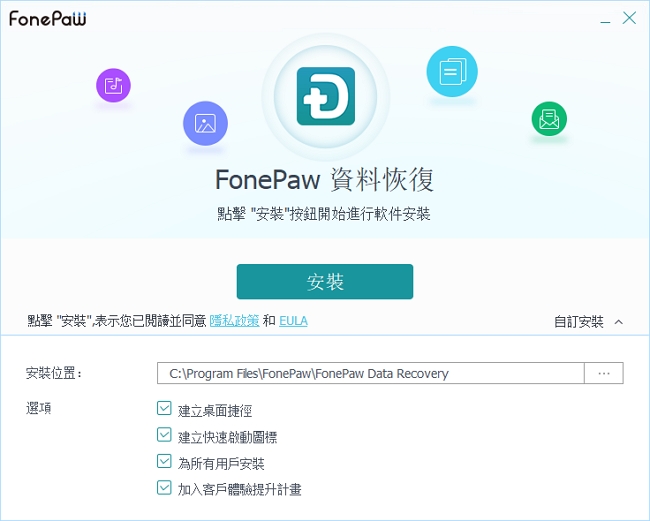
第四步:安裝成功後,點擊「馬上開始」,應用就會啟動,然後您可以點擊「稍後購買」來體驗試用版。
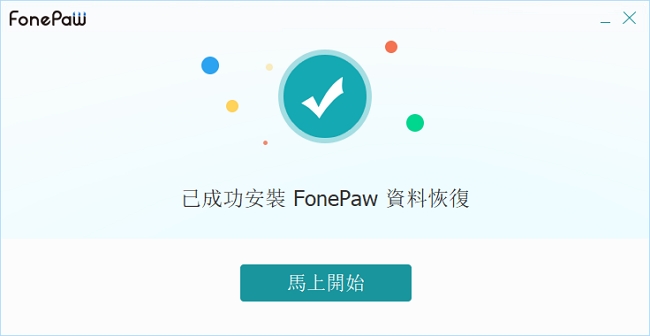
第二部分: 在 Mac 電腦上安裝 FonePaw 資料恢復
步驟1:點擊按鈕下載 FonePaw 資料恢復 Mac 版本,完成後雙擊「.dmg」檔案開始安裝軟件。
步驟2:當看到「.pkg」檔案時,雙擊運行檔案。若出現「FonePaw 資料恢復.pkg 無法打開」的提示,點擊「好」繼續。
步驟3:前往「系統偏好設定」>「安全性與隱私」,在「允許從以下來源下載的App」裡面選擇「強制打開」。
步驟4:根據頁面提示操作完成 FonePaw資料恢復在Mac電腦上的安裝。
FonePaw 資料恢復
FonePaw 資料恢復工具可從 Mac/Windows 電腦、外接硬碟、SD 記憶卡、隨身碟恢復被刪除的相片、影片、音訊、文件及其他檔案等。支援 Windows 10/8/7/XP 與 macOS 作業系統。